Etter nesten to år med Google Play Musikk og den fornyede YouTube Music som eksisterer side om side uten tydelig vei fremover er Google endelig klar til å bringe mangeårige Play Music-fans over til YouTube Music uten å forstyrre deres streaming vaner. Fra 12. mai lanseres et nytt overføringsverktøy til brukere som lar deg overføre alle sangene, spillelistene og mer fra Play Musikk til YouTube Musikk. Slik fungerer det!
Produkter som brukes i denne håndboken
- Strøm alt: YouTube Music Premium ($ 10 / måned på YouTube)
- Ren Google: Google Pixel 4 XL ($ 815 på Amazon)
Hvis du ikke ser overføringsfunksjonen i YouTube Music-appen din ennå, ikke bekymre deg. Dette er en trinnvis utrulling, noe som betyr at det kan gå noen dager før alternativet er tilgjengelig for deg. Når det er, sjekk tilbake hit for å lære hvordan du bruker det.
Hvordan overføre Google Play Musikk-biblioteket ditt til YouTube Music
- Åpne YouTube Music-appen på telefonen din.
- Trykk på La oss gå -knappen under Play Musikk-banneret.
-
Trykk på Start overføring.
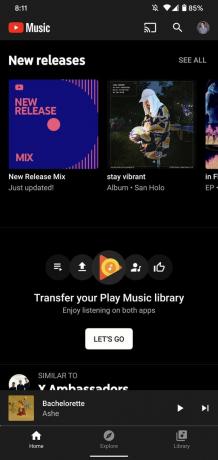
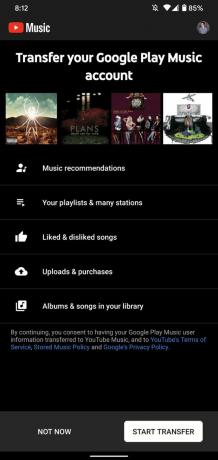
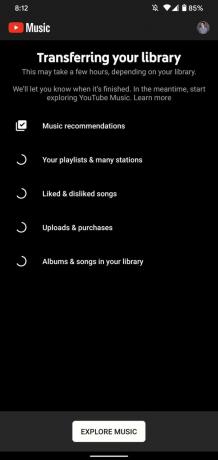 Kilde: Joe Maring / Android Central
Kilde: Joe Maring / Android Central
Tro det eller ei, det er alt det er med det. Hele overføringen kan ta noen timer å fullføre, avhengig av hvor mye historie du har med Google Play Musikk, så forlat YouTube Music-appen når som helst, og overføringen vil fortsette i bakgrunn.
Med dette overføringsverktøyet overføres alt fra Play Music til YouTube Music:
- Musikkanbefalinger
- Dine spillelister og mange stasjoner
- Likte og ikke likte sanger
- Opplastinger og kjøp
- Album og sanger i biblioteket ditt
Når overføringen er fullført (en e-post vil bli sendt til deg når dette skjer), vil du se en ny samling av sanger på YouTube Music-hjemmesiden din, som alle anbefales fra Play Music bibliotek. Også, hvis du hadde noen stasjoner du likte å høre på i Play Music, finner du disse i Spillelister delen av YouTube Music-appen.
Hele prosessen er ganske sømløs og krever ikke mye arbeid fra din side. Bare trykk på noen få knapper, len deg tilbake og slapp av.
